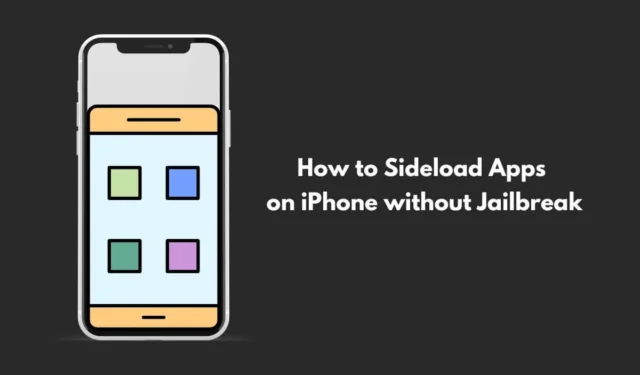
Искате ли да знаете как да зареждате приложения отстрани на iPhone без джейлбрейк? Попаднахте на правилното ръководство, което ще ви научи как да инсталирате приложения на вашия iPhone, които няма да намерите в App Store.
Jailbreak е същото нещо като Rooting на устройства с Android. Помага ви да придобиете статус на супер потребител, като същевременно ви позволява да модифицирате устройството си по няколко начина, включително инсталиране на официални приложения. Обратно на това, страничното зареждане не изисква да правите джейлбрейк на вашия iPhone.
Трябва да използвате приложението AltStore, за да инсталирате приложения на вашия iPhone. Джейлбрейкът е рисковано, тъй като анулира масива на iPhone и в някои случаи блокира устройството. От друга страна, със странично зареждане на приложения няма да се сблъскате с подобни проблеми.
Как да изтеглите странично приложения на iPhone без Jailbreak?
Преди да започнем да зареждаме приложения отстрани на iPhone, ето списък с няколко джаджи, от които се нуждаете. Също така, вместо версията на Microsoft Store на iTunes и iCloud, използвайте уеб версията на приложенията.
Трябва да инсталирате AltServer, за да опреснявате постоянно Apple ID по време на страничното зареждане на приложението. В противен случай iPhone ще разбере, че се модифицира. Това може да доведе до спиране на процеса на странично зареждане.
- Компютър с Windows или MacBook.
- Lightning кабел за свързване на компютър и iPhone.
- Стабилна WiFi мрежа. Свържете компютъра и iPhone към тази мрежа.
- Използвайте вторичен Apple ID, различен от вашия основен Apple ID.
- Следвайте тази връзка и инсталирайте приложението AltServer на вашия компютър. Изберете версията на Windows или Mac в зависимост от операционната система, която използвате.
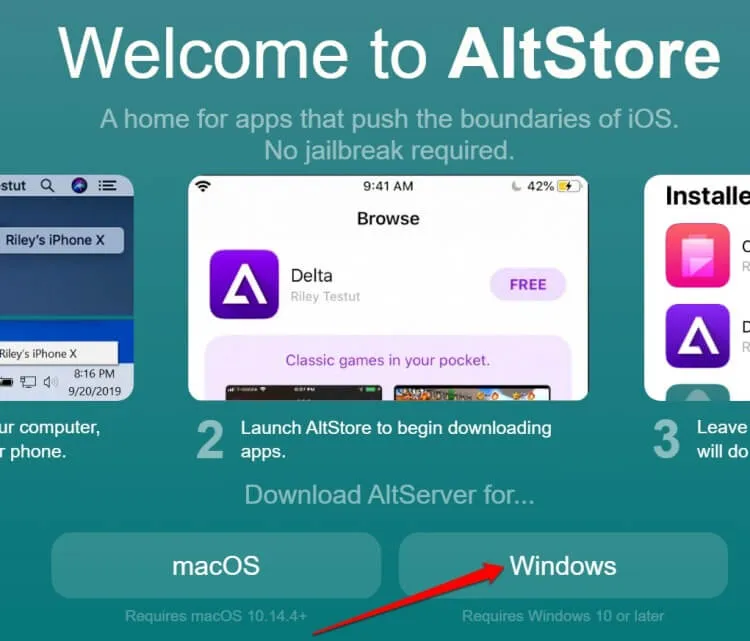
1. Как да настроя AltServer?
- Отидете на iCloud.com и влезте във вашия вторичен Apple ID.
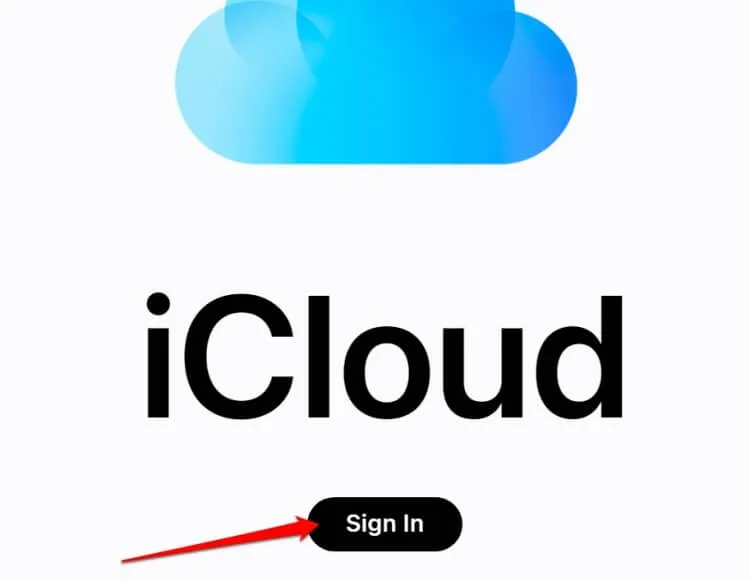
- Освен това на вашия iPhone влезте със същия идентификатор [вторичния]
- Стартирайте AltServer на вашия компютър.
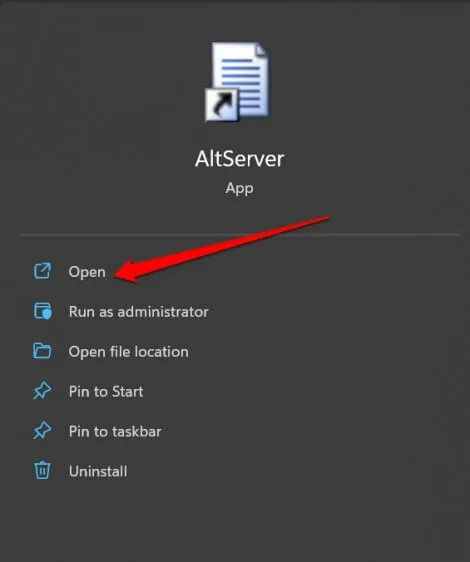
- Ще бъдете помолени да предоставите идентификационни данни за Apple ID, за да завършите настройката на AltServer.
- Въведете Apple ID и парола. Кликнете върху Инсталиране .
2. Как да настроя AltStore на iPhone?
Сега нека настроим AltStore на iPhone.
- Свържете компютъра и iPhone към WiFi мрежата.
- Стартирайте iTunes на вашия компютър.
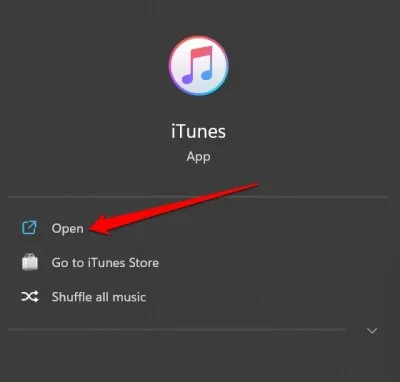
- Оставете iPhone да се синхронизира с компютъра. Кликнете върху иконата на телефона на целевата страница на iTunes. Потребителите на Mac могат да отворят приложението Finder, за да стартират iTunes.
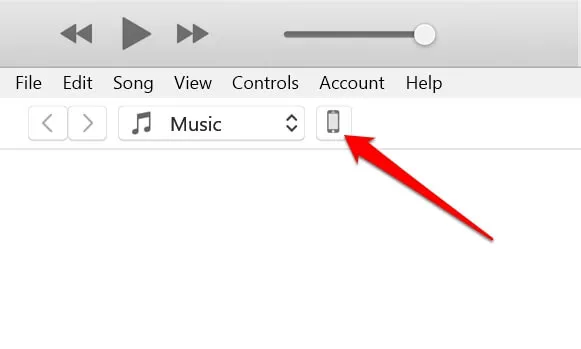
- Отидете в раздела Опции и активирайте Синхронизиране с този телефон през WiFi .
- Щракнете върху системната област на компютъра > изберете опцията Инсталиране на AltStore > щракнете върху името на модела на вашия iPhone .
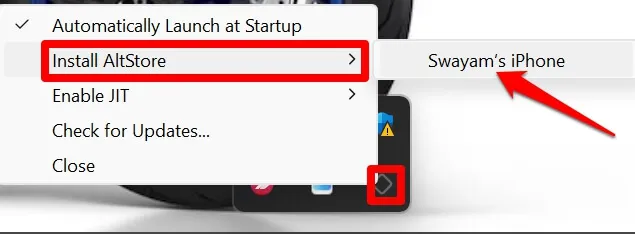
- Сега на вашия iPhone отидете на Settings > General > VPN & Device Management .
- В раздела Приложение за разработчици докоснете своя Apple ID.
- Докоснете Trust [Apple ID] и потвърдете, когато се появи изскачащ прозорец.
3. Как да изтегляте приложения отстрани на iPhone?
Трябва да започнете, като активирате режима за програмисти на вашия iPhone.
- Отидете на Настройки > Поверителност и сигурност > Режим за програмисти .
- Докоснете превключвателя до Режим за разработчици, за да го активирате .
- След това рестартирайте iPhone.
- Отидете в App Library и трябва да видите иконата на приложението AltStore . Стартирайте AltStore.
- Можете да изтегляте приложения от AltStore доста лесно.
Ето как можете да намерите IPA файловете на приложенията на iPhone.
- Стартирайте AltStore > Отидете на Моите приложения и го докоснете.
- В горния ляв ъгъл докоснете иконата + .
- Можете да търсите IPA файла на всяко приложение в приложението Файлове или всяко друго място, където сте ги изтеглили и запазили от Altstore.
Можете да заредите само три приложения с вашия вторичен Apple ID чрез AltStore. За да заредите официално приложения отстрани без ограничения, трябва да се регистрирате за годишния абонамент на Apple, който струва $99 всяка година.
За да продължите безплатното странично зареждане, можете да създадете повече Apple ID [sideload 3 приложения на акаунт] и да повторите стъпките, обяснени в това ръководство.
4. Безопасно ли е страничното зареждане на приложения на iPhone?
Страничното зареждане на приложения е почти безопасно и поне е за предпочитане пред джейлбрейка. Последното може да доведе до твърдост на вашия iPhone. В сравнение със стандартите за безопасност, които Apple поддържа за своите приложения, хоствани в App Store, няма да получите същото за приложения в AltStore.
Освен това поверителността на данните на някои приложения в AltStore може да бъде съмнителна и да варира от едно приложение до друго. Освен ако не сте разработчик на приложения, не бих предложил да бърникате с вашия iPhone без достатъчно технически идеи.
Все пак, ако искате да инсталирате неофициални приложения, за да тествате гъвкавостта на iOS, страничното зареждане е по-добър метод от джейлбрейка.
Обобщавайки
Ако се интересувате от персонализиране на iOS чрез инсталиране на приложения извън App Store, това ръководство трябва да ви помогне да използвате AltStore.




Вашият коментар